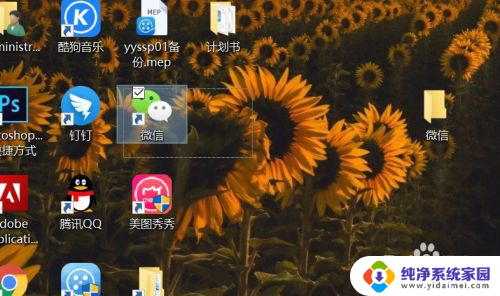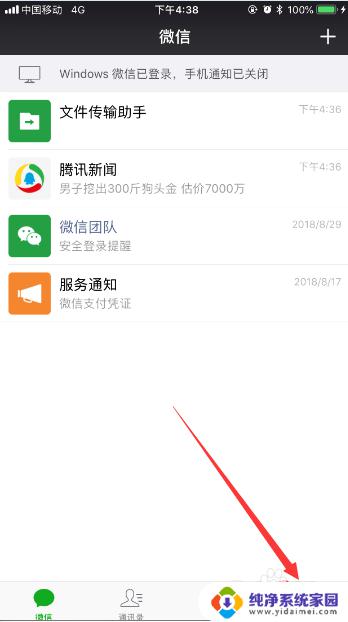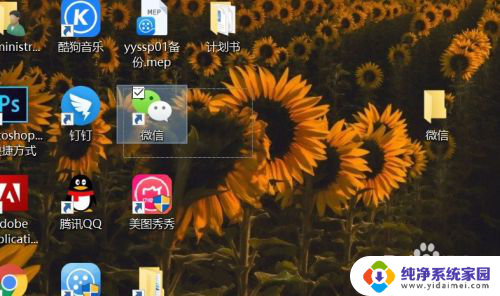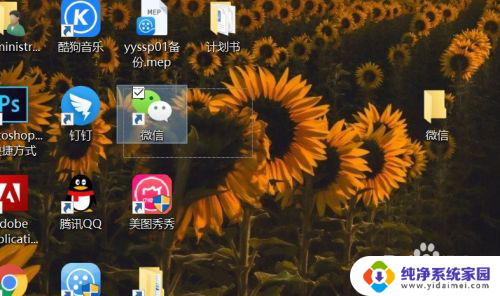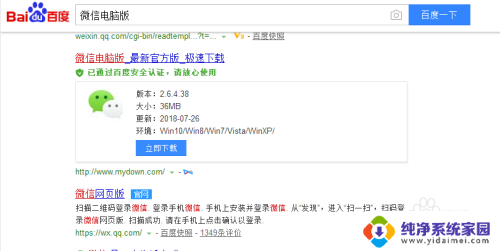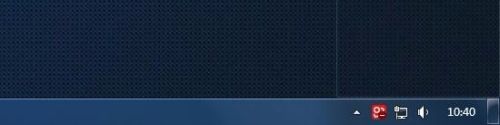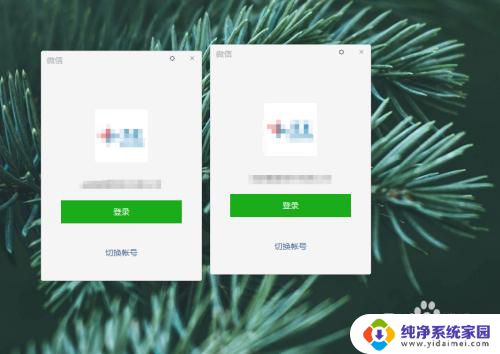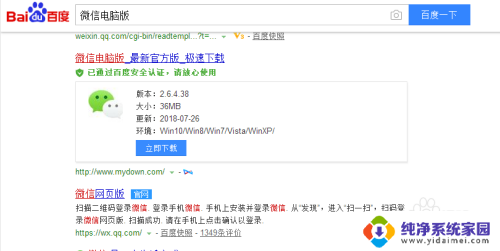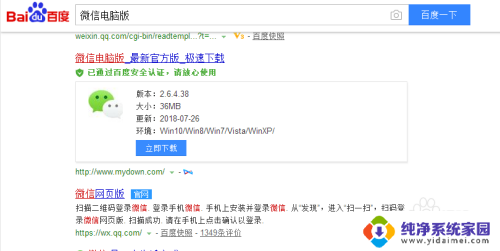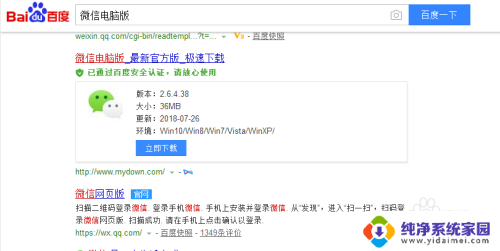电脑上怎么登录2个微信 电脑如何同时登录两个微信账号
电脑上怎么登录2个微信,在现代社交网络时代,微信已经成为人们生活中不可或缺的一部分,对于那些需要同时管理多个微信账号的用户来说,电脑上如何登录两个微信账号却成为了一个难题。幸运的是我们有多种方法可以实现这一目标。本文将介绍如何在电脑上同时登录两个微信账号,方便用户更好地管理和使用微信。无论是工作需求还是个人使用,这些技巧都能为用户提供更高效便捷的体验。
方法如下:
1.当然,在我说电脑版微信多开的步骤之前。我们先要做好相应的准备工作,比如我们电脑上要安装电脑版本的微信。
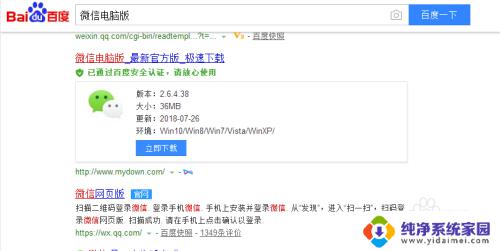
2.在我们电脑上安装电脑版本的微信后,这里我们需要创建微信在桌面的快捷打开方式图标。

3.然后,我们在桌面上找到微信的图标,这里要特别注意一下,我们用鼠标点选它,注意是点选,不是点击打开。

4.接着,点选微信电脑版本的快捷打开方式后。这里我们需要做一个更加重要的操作,即按住电脑键盘上的“Enter键”。

5.再接着,我们在按住Enter键的前提下。这时我们可以用我们的鼠标对着微信图标进行双击,甚至是多次点击。

6.最后,在多次点击后,我们会发现桌面弹出多个登录窗口,这里我们一一用手机微信进行扫描登陆即可。
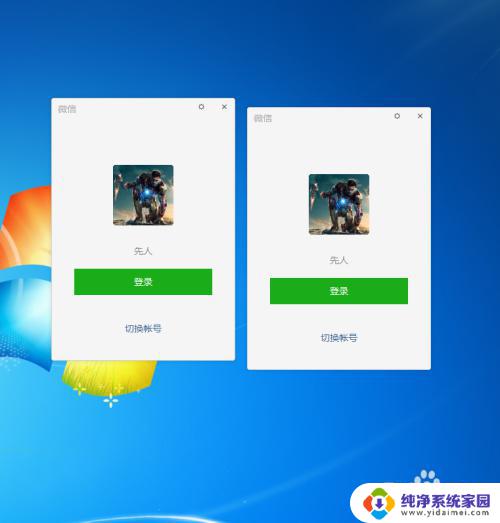
以上是如何在电脑上登录两个微信账号的全部内容,如果你也遇到了同样的情况,可以参考这篇文章来解决问题,希望这篇文章能对你有所帮助。